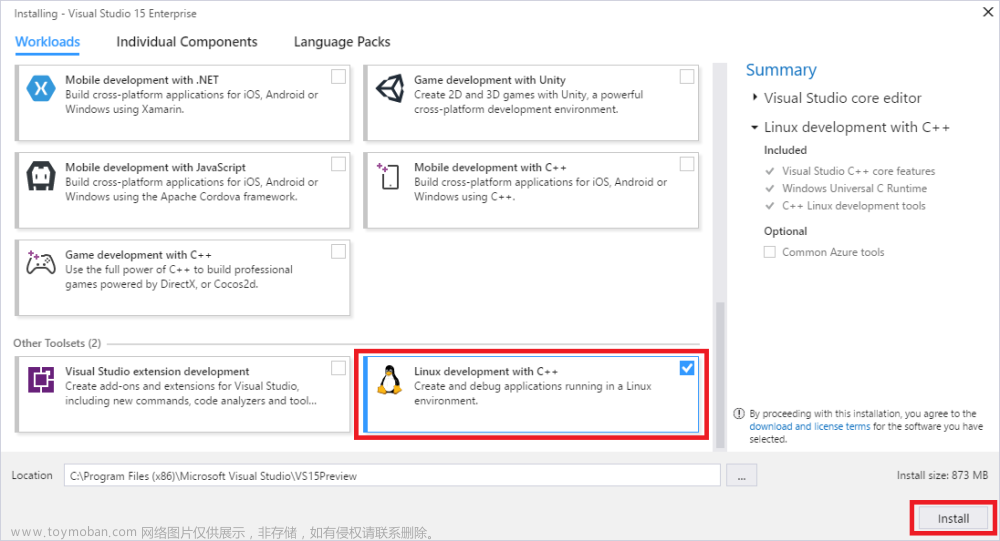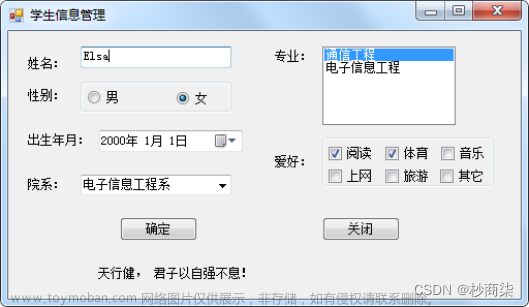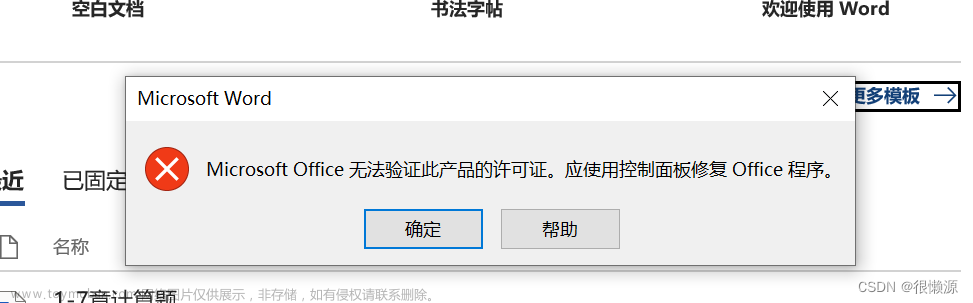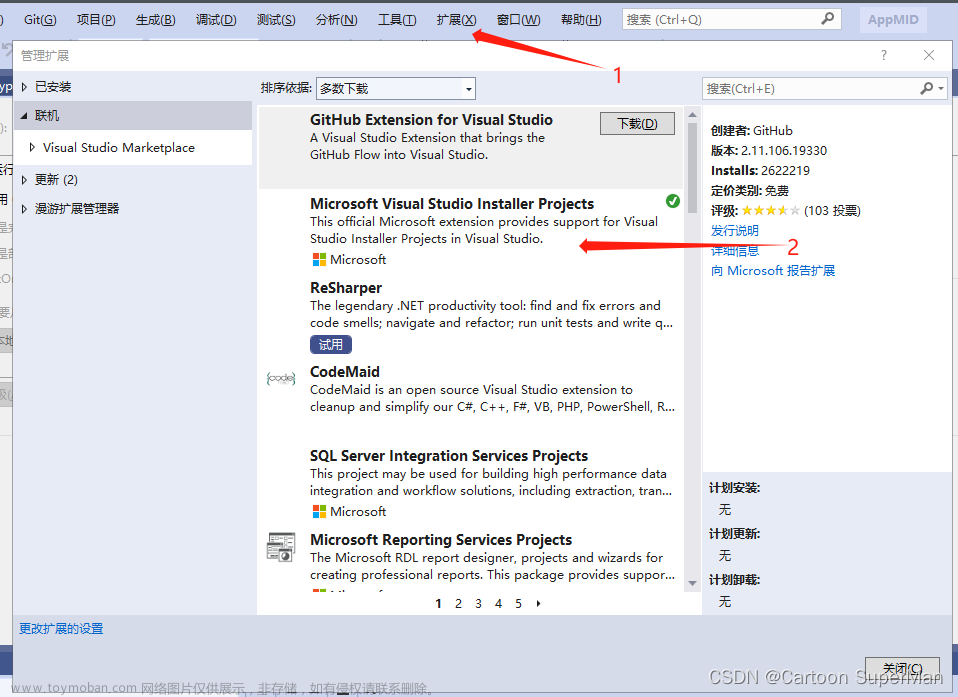在上一章中,我们了解了如何使用Microsoft PowerApps轻松创建自定义商业应用程序。在本章中,我们将了解Microsoft Flow,它可以定义为一种基于云的服务,使用户能够构建跨多个应用程序和服务自动化不同任务和流程的工作流。
在本章中,我们将介绍以下几点:
- 什么是Microsoft Flow?
- Dynamics 365环境中的Microsoft Flow
- 使用Microsoft Flow实现流程自动化
- Dynamics工作流和Microsoft Flow之间的差异
了解Microsoft Flow
如前所述,Microsoft Flow是一种基于云的服务,允许我们在不同的应用程序和服务之间创建自动化的工作流。我们可以与Microsoft Flow一起使用的应用程序和服务的列表正在不断扩展。目前,Microsoft Flow支持170多个服务连接器,其中包括流行的应用程序,如Dynamics 365、Office 365 Outlook、OneDrive for Business、SharePoint、Twitter和Facebook。
有关Microsoft Flow中可用连接器的完整列表,请访问以下链接:
Microsoft Power Automate
如果这还不够,我们还可以为使用JSON的RESTful API构建自己的连接器。
在Microsoft Flow中创建自定义连接器
自定义连接器内容链接 - Power Automate | Microsoft Learn
除了基于云的服务,我们还可以连接到本地数据源。要连接到SharePoint、SQL Server、Oracle等内部部署数据源,我们可以创建一个内部部署数据网关。
在Microsoft Flow中管理本地数据网关
Microsoft Power Automate
Microsoft Flow附带预定义的模板。模板是围绕流行服务和场景预先构建的流程,我们可以立即开始使用。我们可以使用现有模板来创建流,或者如果现有模板没有涵盖特定场景,我们
可以从头开始创建我们自己的流——也就是说,从头开始创建一个流。
有关Microsoft Flow中模板的完整列表,请转到以下链接:
Microsoft Power Automate
可用的一些最流行的模板包括:
- 将Office 365电子邮件附件保存到OneDrive for business
- 10分钟后给自己发送提醒
- 当我收到老板的电子邮件时,会收到推送通知
这些模板分为审批、按钮、收集数据、电子邮件、手机、通知等类别。这些模板还可以按名称、流行度和发布时间进行排序,如下图所示:
 若要创建流,我们需要使用现有的Microsoft帐户(工作、学校或个人帐户)登录,否则我们需要先注册。
若要创建流,我们需要使用现有的Microsoft帐户(工作、学校或个人帐户)登录,否则我们需要先注册。
转到Microsoft Flow的主页(https://flow.microsoft.com)然后点击登录或免费注册:
Microsoft Flow不支持以.gov和.mil结尾的电子邮件地址。
选择正确的Microsoft Flow计划
在我们进一步深入创建流之前,让我们先了解不同的Microsoft flow计划提供了哪些功能。基本上,微软Flow有两种计划——一种是免费计划,另一种是高级计划。
免费计划Flow free包括无限制的流创建、每月750次运行(每个用户)和15分钟的检查(如果流在上次运行后不到15分钟内被触发,它将被排队)。
Flow Plan 1是付费的,提供无限流量创建、每月4500次运行和3分钟检查。它还包括高级连接器,如Salesforce、Common Data Service、Adobe Creative Cloud等。
点击此处查看高级连接器的完整列表:
Microsoft Power Automate
以下是一些高级连接器,如Salesforce、DB2和DocuSign等:

Flow Plan 2提供无限流量创建、每月15000次运行、1分钟检查以及高级连接器。Flow Plan 1和Flow Plan 2提供90天免费试用。文章来源:https://www.toymoban.com/news/detail-703644.html
除了上述计划外ÿ文章来源地址https://www.toymoban.com/news/detail-703644.html
到了这里,关于Dynamics 365应用程序开发 - 6. 使用Microsoft Flow自动化业务流程的文章就介绍完了。如果您还想了解更多内容,请在右上角搜索TOY模板网以前的文章或继续浏览下面的相关文章,希望大家以后多多支持TOY模板网!